 ,打开 Writer 字处理软件;
,打开 Writer 字处理软件;Ubuntu 入门操作指南
作者:TeliuTe 来源:基础教程网
七、LibreOffice Writer 返回目录 下一课LibreOffice 是一套办公软件,Writer 是文字处理软件;
1、LibreOffice Writer
1)点击左侧栏的蓝色稿纸图标 ,打开 Writer 字处理软件;
,打开 Writer 字处理软件;

2)最上面是标题栏,没保存之前显示的是“未命名1”,保存的时候要起个有意义的文件名;

3)下面是菜单栏、工具栏,可以保存文件和设置内容格式,点击右边的折叠双箭头可以打开折叠的菜单按钮;

4)中间的白色工作区,点击出现一个闪动的光标插入点,在这里可以输入文字;
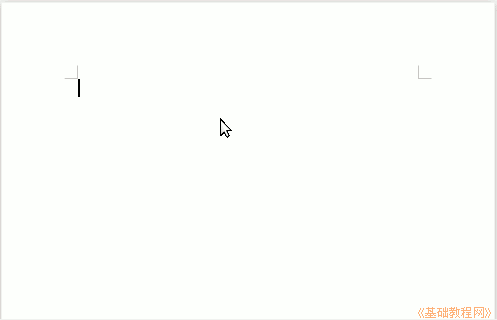
5)在右上角调出汉语输入法,输入“美丽的校园”然后点上面菜单栏“文件-保存”命令,也可以点工具栏上的保存按钮 ;
;
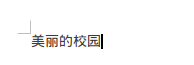
6)在出来的保存对话框中,把文件名改成“美丽”,在左边位置栏点击“文档”,再点右下角的“保存”,;
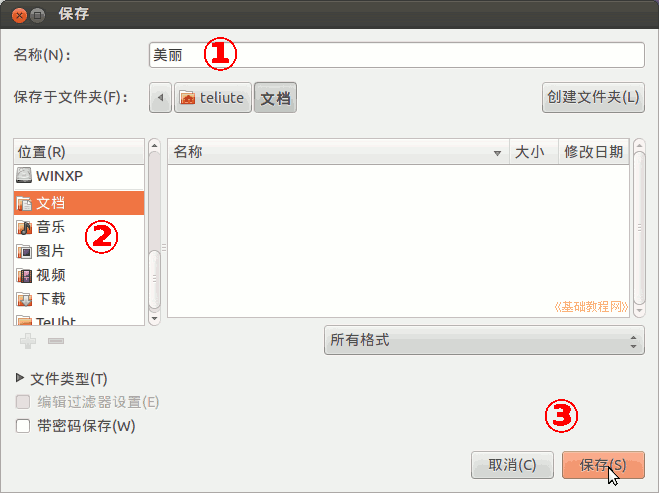
7)点保存对话框里的“所有格式”,可以选择保存为其他格式类型;
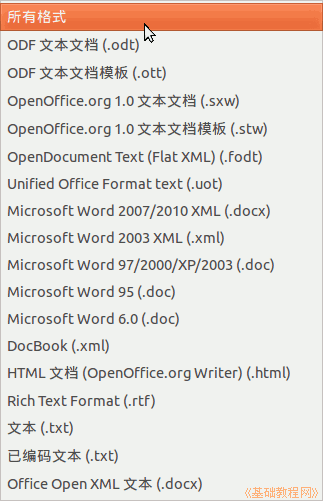
8)关闭 Writer 然后打开“主文件夹-文档”,可以看到刚才保存的文档,默认是odt 格式;
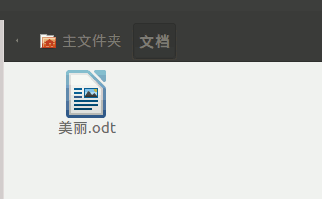
9)编辑的文件要经常保存,直接点工具栏上的“保存”按钮即可 ,
,
第一次保存会出对话框,以后点“保存”会直接保存,按钮变灰色;

本节学习了LibreOffice Writer的基础知识,如果你成功地完成了练习,请继续学习下一课内容;
本教程由86团学校TeliuTe制作|著作权所有
基础教程网:http://teliute.org/
美丽的校园……
转载和引用本站内容,请保留作者和本站链接。